Инструкция по эксплуатации HTC Sensation XL
Страница 170
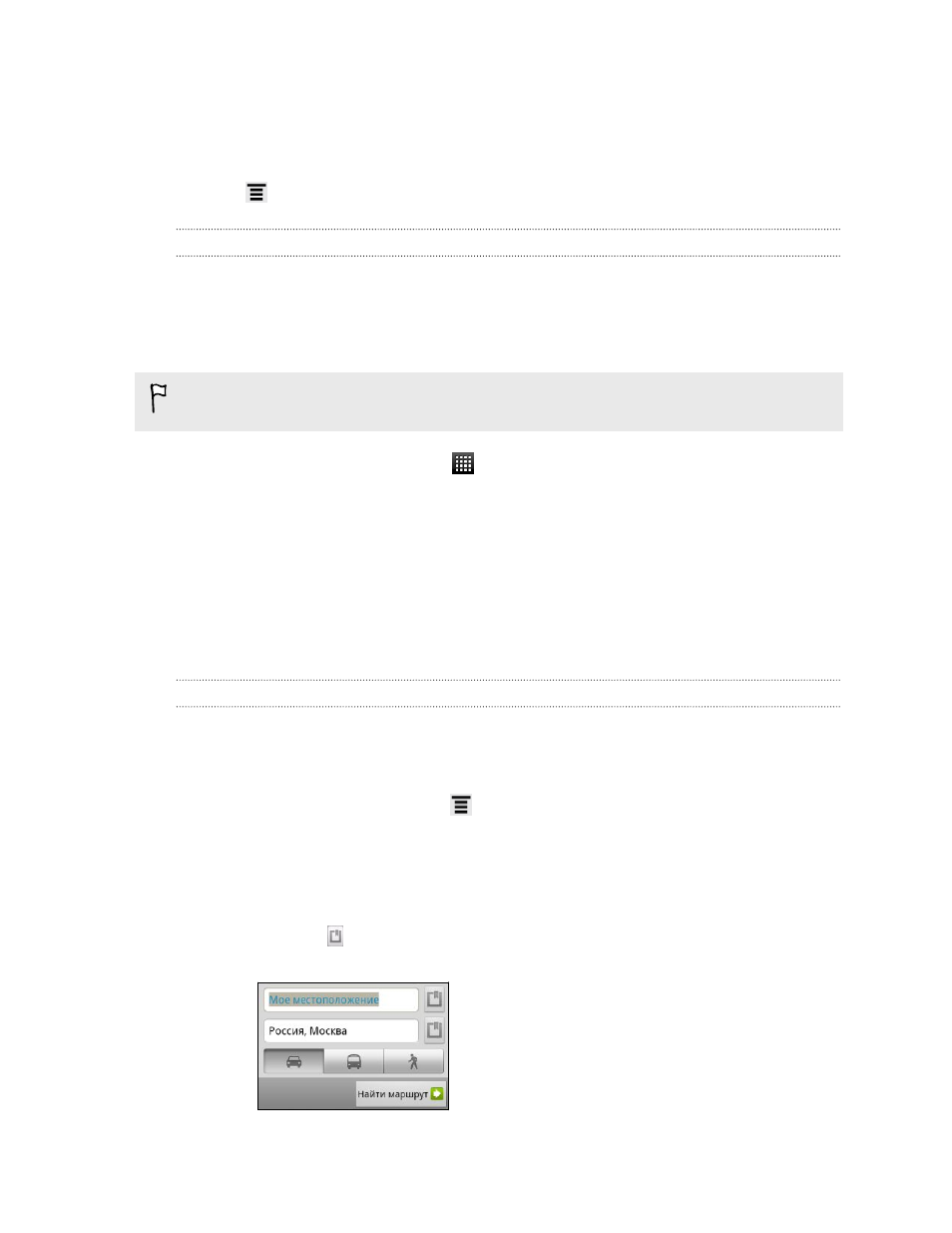
Очистка карты
После завершения поиска по карте вы можете убрать различные маркеры, нанесенные на
нее.
Нажмите
, а затем нажмите Очистить карту.
Поиск близлежащего интересующего вас объекта
Используйте приложение Места для нахождения интересующих вас объектов рядом с
вашим текущим местоположением. Приложение Места использует Карты Google для
поиска обычных мест, которые вы, возможно, захотите найти, таких как ближайшая
заправка или банкомат.
Перед использованием приложения Места необходимо включить источники
координатных данных.
1. На Начальном экране нажмите
> Места.
2. Нажмите на тип места, которое вы хотите найти.
3. Выполните любое из следующих действий.
§
При обнаружении одного или двух интересующих объектов результаты поиска
отображаются в виде маркеров на карте. Вы можете нажать на маркер, а затем
на выноску для просмотра дополнительной информации о месте.
§
Если найдено несколько мест, результаты поиска отображаются в виде списка.
Нажмите на место, чтобы просмотреть дополнительную информацию.
Прокладка маршрутов
Получайте подробные маршруты до пункта назначения. Приложение Карты Google может
предоставить маршруты для путешествующих пешком, на общественном транспорте или
на машине.
1. При просмотре карты нажмите
, а затем нажмите Маршруты.
2. Выполните любое из следующих действий.
§
Используйте текущее местоположение в качестве начальной точки, или
введите место, откуда следует начать поиск, в первом текстовом поле. Затем
введите пункт назначения во втором текстовом поле.
§
Нажмите , чтобы выбрать адрес из списка ваших контактов или точку, на
которую вы нажмете на карте.
170
Карты и местоположение